Ce thème ne peut pas être appliqué à l'erreur de bureau dans Windows 10 Fix
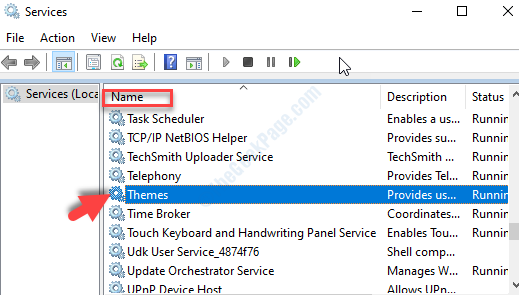
- 1422
- 206
- Victor Charpentier
De nombreux utilisateurs aiment garder leur bureau tous en poupée avec des thèmes attrayants. Mieux encore, Windows est livré avec son propre ensemble de thèmes qui vous aide à personnaliser votre bureau à votre chemin. L'application du thème ne consiste pas seulement à changer l'arrière-plan, il modifie également la qualité sonore, les couleurs et même le pointeur de la souris.
Cependant, de nombreux utilisateurs ont signalé un message d'erreur apparaissant, "Ce thème ne peut pas être appliqué au bureau"Chaque fois qu'ils essaient de changer un thème. Il peut y avoir de nombreuses raisons pour lesquelles vous voyez ce message d'erreur, comme lorsque vous essayez de synchroniser des thèmes avec différents comptes, les thèmes ou le gestionnaire de fenêtres de bureau sont cassés, ou le coupable peut être l'option de suppression des images d'arrière-plan.
Tout en désactivant la synchronisation du thème peut aider certains utilisateurs, pas à chaque fois que cela fonctionne. Ici, nous avons quelques méthodes pour résoudre ce problème. Voyons comment.
Méthode 1: En désactivant les services de thèmes
Étape 1: Placez votre curseur de souris au Commencer bouton sur votre bureau, cliquez dessus et tapez Prestations de service Dans le champ de recherche. Cliquez sur le résultat pour ouvrir le Prestations de service fenêtre.
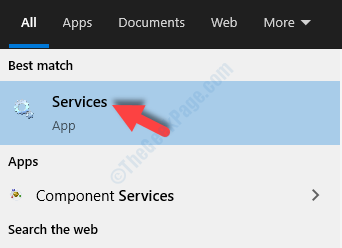
Étape 2: Dans le Prestations de service fenêtre, allez sur le côté droit et sous le Nom Section, faites défiler vers le bas pour trouver Thèmes.
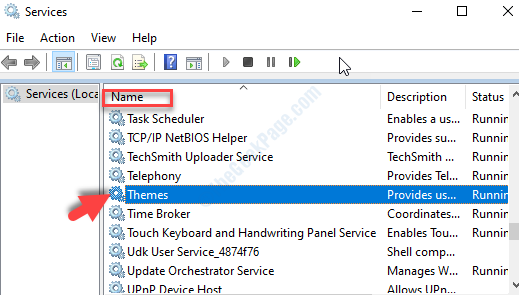
Étape 3: Double-cliquez dessus pour ouvrir le Thèmes Propriétés fenêtre. Sous le Général onglet, accédez à Commencez taper Section et définir le dossier à Automatique.
Maintenant, en dessous du État du service Section, appuyez sur le Arrêt bouton pour arrêter le service.
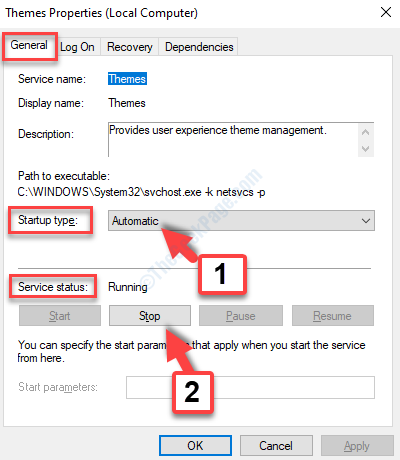
Cliquer sur Appliquer et puis D'ACCORD Pour enregistrer les modifications et quitter.
Maintenant, vous pouvez essayer de changer les thèmes et vous ne devriez plus voir l'erreur. Si cela n'aide pas, essayez la 2ème méthode.
Méthode 2: via le panneau de commande
Étape 1: Aller au les fenêtres icône (Commencer bouton) sur votre bureau et tapez Panneau de commande Dans le champ de recherche. Cliquez sur le résultat pour ouvrir le Panneau de commande fenêtre.
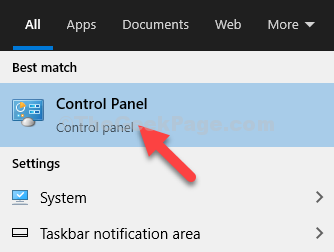
Étape 2: Dans le Panneau de commande fenêtre, allez au Vu par section. Sélectionnez le Icônes plus grandes Option de la liste déroulante à côté.
Maintenant, descendez et sélectionnez Centre d'accès à la facilité d'accès.
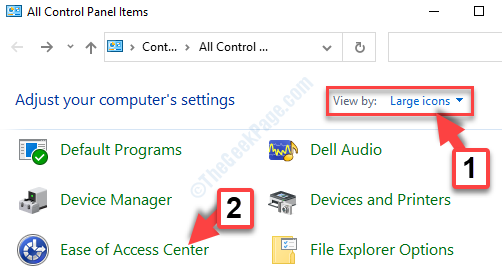
Étape 3: Dans le Centre d'accès à la facilité d'accès page, sous Explorez tous les paramètres Section, faites défiler vers le bas et trouver Rendre l'ordinateur plus facile à utiliser. Cliquez pour accéder à la fenêtre suivante.
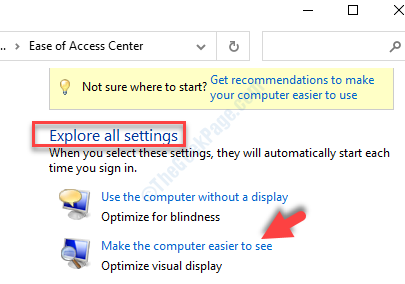
Étape 4: Dans la fenêtre suivante, faites défiler vers le bas et trouver Rendre les choses à l'écran plus faciles à voir. Ici, décochez la boîte à côté de Supprimer les images d'arrière-plan (le cas échéant).
appuie sur le Appliquer bouton et puis D'ACCORD Pour enregistrer les modifications et quitter.
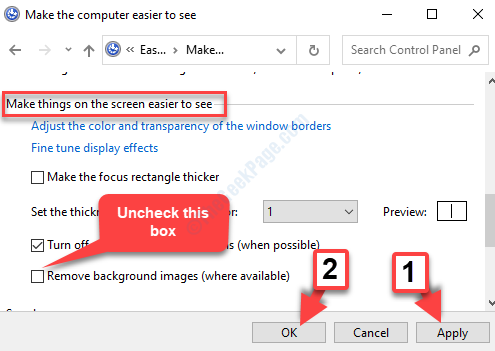
C'est tout. Vous pouvez désormais modifier facilement les thèmes comme toujours et ne devez plus rencontrer le message d'erreur.
- « Comment corriger l'erreur de fonction MS-DOS non valide dans Windows 10/11
- Conducteur déchargé sans annuler les opérations en attente de Windows 10 »

